Ключи электронной подписи хранятся в специальном контейнере КриптоПро CSP. Контейнер содержит в себе открытый и закрытый ключ пользователя, а также сертификат электронной подписи. Для обеспечения безопасности рекомендуется устанавливать пароль на контейнер. Он будет запрашиваться при использовании электронной подписи.
Если вам нужно сбросить или изменить уже установленный пароль, то вам сюда.
Как вернуть запрос пароля (пин-кода) при подписании ЭЦП в КриптоПро?
В данной статье рассмотрим ситуацию когда нужно восстановить запрос пин-кода (пароля) при подписании документов используя ЭЦП и криптопровайдера CSP КриптоПро.
Содержание
- Введение
- Описание тестового стенда
- План работ. Краткое описание действий
- Восстановить запрос НЕстандартного пин-кода Рутокена S/Lite/ЭЦП 2.0, JaCarta SE/LT
- Восстановить запрос стандартного пин-кода Рутокена S/Lite/ЭЦП 2.0, JaCarta SE/LT
Введение
У наших клиентов часто возникает вопрос «Как вернуть запрос пароля при подписании документов с помощью ЭЦП через КриптоПро?».
Как активировать ЭЦП, полученную в налоговой. Как установить сертификат ЭЦП ФНС на компьютер.
В этой статье рассмотрим несколько вариантов как вернуть подписание с запросом пин-кода (пароля).
Обычно окно с запросом пин-кода (пароля) перестает появляться в двух случаях:
- При вводе пароля Вы поставили галочку запомнить пароль
- Вы используете стандартный пин-код (пароль)
Если вы используете стандартный Пин-код (пароль) по умолчанию, например «12345678» для Рутокена Lite» то КриптоПро будет подставлять его при подписании автоматически.
Если Вам всё таки нужно использовать стандартный пин-код (пароль) то в конце статьи мы расскажем как это сделать.
Описание тестового стенда
- ОС Windows 10 x64
- CSP КриптоПро 5.0.12417 КС1
План работ. Краткое описание действий
- Рассмотрим вариант восстановления запроса Пин-кода при использовании нестандартного пароля
- На всякий случай меняем пароль по умолчанию
- Удаляем сохранённые пароли
- Рассмотрим вариант включения запроса стандартного Пин-кода (пин-код по умолчанию)
- Редактируем групповые политики GPO
- Применяем групповые политики
Восстановить запрос НЕстандартного пин-кода Рутокена S/Lite/ЭЦП 2.0 и JaCarta SE/LT
Для начала убедимся что установлен пин-код отличный от стандартного (по умолчанию). Например для Рутокена Lite это «12345678»
Меняем пароль по умолчанию у Рутокена S/Lite/ЭЦП 2.0, JaCarta SE/LT
Рассмотрим два варианта ключей (Рутокен и JaCart) так как у них разный способ смены пин-кода.
Смена пин-кода Для Рутокена S/Lite/ЭЦП 2.0
-
Открываем утилиту «Панель управления Рутокен». Найти ее можно в «Пуск — Панель управления» выставив Вид просмотра в «Мелкие значки». Если утилита не установлена то её можно скачать по ссылке.

Нажимаем на «Ввести PIN-код» и вводим установленный пин-код.

Смена пин-кода для JaCarta SE/LT
- По аналогии с «Панелью управления Рутокеном» открываем ПО «Единый клиент JaCarta» Скачать можно по ссылке
- В открывшемся окне нажимаем на кнопку «Переключиться в режим пользователя».
- На против нужного вида приложения нажимаем «Сменить PIN-код»

Восстановить запрос стандартного пин-кода Рутокена S/Lite/ЭЦП 2.0 и JaCarta SE/LT
- Открываем утилиту cmd.exe (командная строка) с правами Администратора
- В открывшемся окне запускаем gpedit
gpedit

- Конфигурация компьютера — Административные шаблоны — Классические административные шаблоны — КРИПТО-ПРО — КриптоПро CSP — Запретить использование сохраненных паролей.
- Конфигурация компьютера — Административные шаблоны — Классические административные шаблоны — КРИПТО-ПРО — КриптоПро CSP — Требовать пароль контейнера/носителя для каждой операции.

gpudate /force
Источник: itobereg.ru
Настройка и подключение к сервису 1С-ЭДО

Помощь экспертов ЭДО по любым вопросам работы ЭДО в 1С. Гарантия на услуги до 12 мес.

Экономьте свое время с сервисами 1С
Не задерживайтесь на работе, 25 сервисов 1С помогут ускорить учет и сэкономить 20 ч/мес. Работаем по РФ
Бесплатно с ИТС ПРОФ
Цифровая экономика стремительно развивается и побуждает бизнес оптимизировать и автоматизировать работу внутри своей экосистемы. И, конечно, минимизировать свои финансовые издержки. Сегодня в реалиях санкций и удаленной работы возникает много блоков для бумажного взаимодействия. На помощь приходит электронный документооборот. Разберем, в чем его особенности и в каких конфигурациях 1С можно подключить ЭДО.
Каждая организация может подключиться к 2-м и более операторам ЭДО (хоть ко всем сразу), а также настроить несколько маршрутов с одним и тем же контрагентом одновременно. Такая работа может запутать пользователя
ЭДО (электронный документооборот) – это юридически значимый электронный документооборот, который позволяет обмениваться формализованными документами (установленными и утвержденными законодательством нашей страны), а также договорами, счетами и иными так называемыми неформализованными документами.
Как начать работать с ЭДО юрлицу или ИП
1. Получить и установить электронную подпись
Электронная подпись (ЭП) должна соответствовать Федеральному закону № 63-ФЗ «Об электронной подписи». Расскажем как ее получить и как пользоваться потом 1С-ЭДО.
Получить квалифицированные сертификаты ключей проверки ЭП определенным категориям заявителей можно только в государственных удостоверяющих центрах Федеральной налоговой службы и Минцифры. Списки аккредитованных или доверенных УЦ лучше смотреть на официальных сайтах ведомств, они периодически обновляются.
2. Выбрать оператора, систему и способ работы по ЭДО с данным оператором
- Прикладные конфигурации от 1С, которые поддерживают сервисы и модули интеграции ЭДО в 1С (типовые версии 1С:Бухгалтерия, 1С:Розница, 1С:УТ, 1С:УНФ и т.д.);
- Веб-сервисы личных кабинетов от операторов ЭДО.
Для того, чтобы выбрать наиболее подходящий способ обмена по ЭДО, можно воспользоваться следующим лайфхаком:
3. Оповестить контрагентов о переходе компании на ЭДО
После решения всех организационных моментов необходимо уведомить своих контрагентов о готовности обмениваться с ними по ЭДО.
Обычно с контрагентами заключается соглашение об использовании ЭДО, где прописываются критерии работы по ЭДО с контрагентами.
Как подключить ЭДО в 1С
Наиболее частый вопрос пользователей, как быстро и просто подключить ЭДО в 1С.
Во многих конфигурациях 1С уже есть встроенный свой электронный документооборот, который можно подключить как самостоятельно, так и через свою обслуживающую организацию, партнера 1С.
Пошаговая инструкция по подключению типового 1С-ЭДО
- Зарегистрироваться на Портале 1С. Обычно регистрацию проводит обслуживающая организация 1С.
- На Портале 1С добавить данные о своей организации, зарегистрировать свой программный продукт 1С, в котором будет подключаться ЭДО (1С:Розница, 1С:Бухгалтерия, 1С:Управление торговлей и др.), прописать (при наличии) договор сопровождения — ИТС или базовый.
- Установить программу криптографии, под которую была выпущена электронная подпись.
- Установить сертификат на компьютер под пользователем, под которым работает служба агента сервера 1С.
- Открыть 1С в режиме пользователя и выполнить настройки в программе.
Кстати, в 1С-ЭДО видеоинструкции и материалы по настройке решений различных криптопровайдеров доступны для подписчиков данного сервиса 1С:ИТС. При подключении видео по настройке можно смотреть на своем мониторе.
Как подключить 1С-ЭДО в Бухгалтерии предприятия, Рознице, 1С:ERP (1С:УПП)
Для подключения сервиса 1С-ЭДО в конфигурациях 1С:Бухгалтерия, 1С:Розница, 1С:ERP Управление предприятием 2, также в 1С:Управление производственным предприятием необходимо обеспечить доступность некоторых ресурсов. Рассмотрим их.
Доступ в интернет
На рабочем месте пользователя должны быть открыты порты:
- telnet 1c.com 80
- telnet 1c.com 443
- telnet webits.1c.ru 80
- telnet webits.1c.ru 443
- telnet 1c-api.taxcom.ru 80
- telnet 1c-api.taxcom.ru 443
- telnet login.1c.ru 80
- telnet login.1c.ru 443
- telnet 1c-edo.ru 80
- telnet 1c-edo.ru 443
- telnet edo-integration.1c.ru 443
- Протокол HTTPS
Пользователям системы на сервере 1С доступ к перечисленным адресам нужно открыть с компьютера, где находится информационная база. Настройку 1С-ЭДО для 1С:ERP и 1С:УПП лучшее выполнять силами наших специалистов, так как настройка для этих конфигураций отличается тем, что нужно заводить большое количество юридических лиц и пользователей в систему.

Поддержка работы ЭДО в 1С
Консультации и поддержка работы ЭДО в любых программах 1С. Приступим к вашему вопросу в течение 15 минут
от 2 700 руб./час

Тарифы сервиса 1С-ЭДО
Платите за нужный вам объем ЭДО — от 250 руб./мес. Прием документов — безлимит, отправка — от 20 комплектов/мес.
от 250 руб./мес.
Подключить интернет-поддержку
Шаг 1. Администрирование → Обслуживание — Интернет поддержка и сервисы →
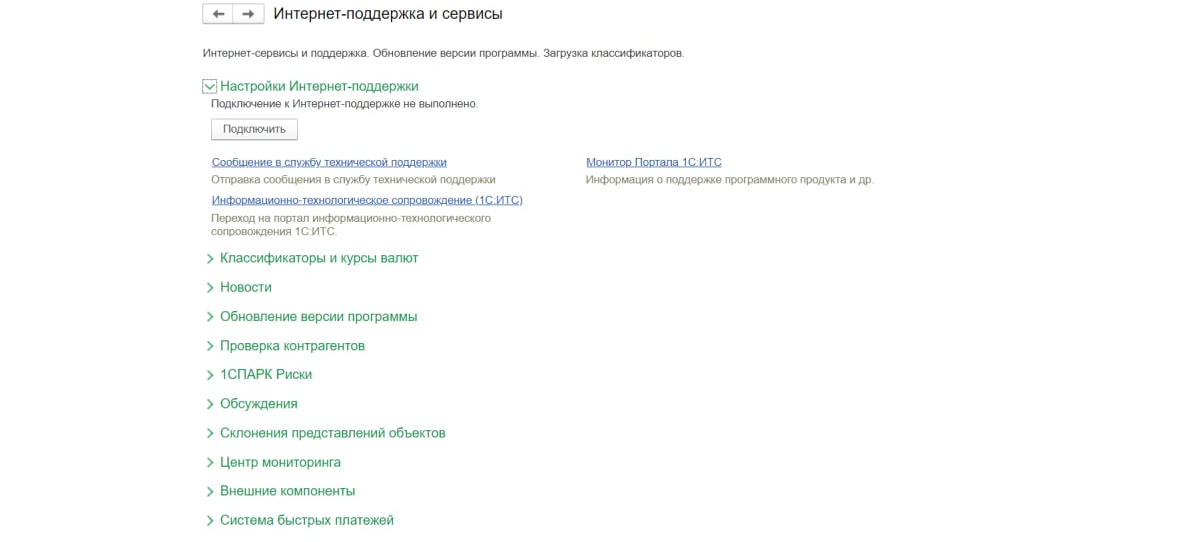
Шаг 2. Подключить → Ввести логин/пароль от Портала 1С
Включить обмен по ЭДО в 1С
Шаг 1. Администрирование → Обмен электронными документами →
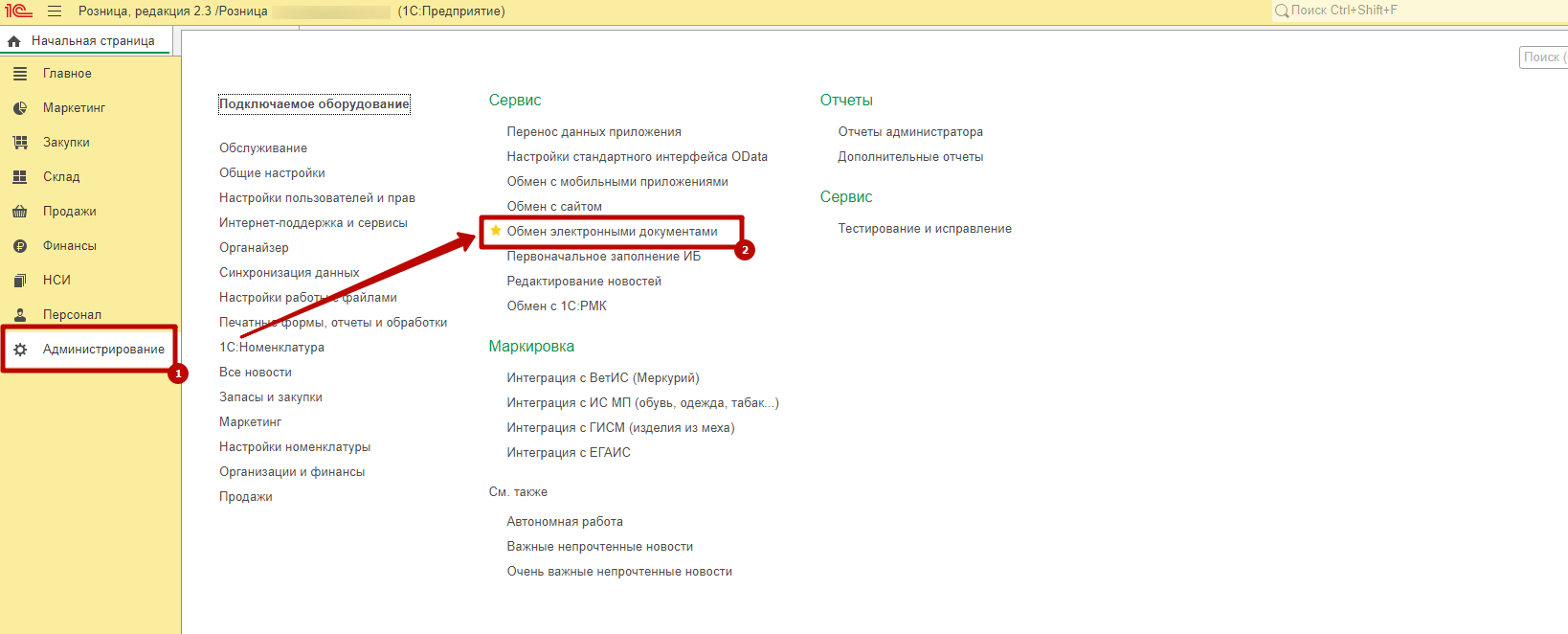
Шаг 2. Поставить галочки и Раскрыть работу с:
- / Электронной подписью и шифрованием;
- / Обмен с контрагентами.
Шаг 3. При необходимости проставить иные настроечные галочки в данных разделах →
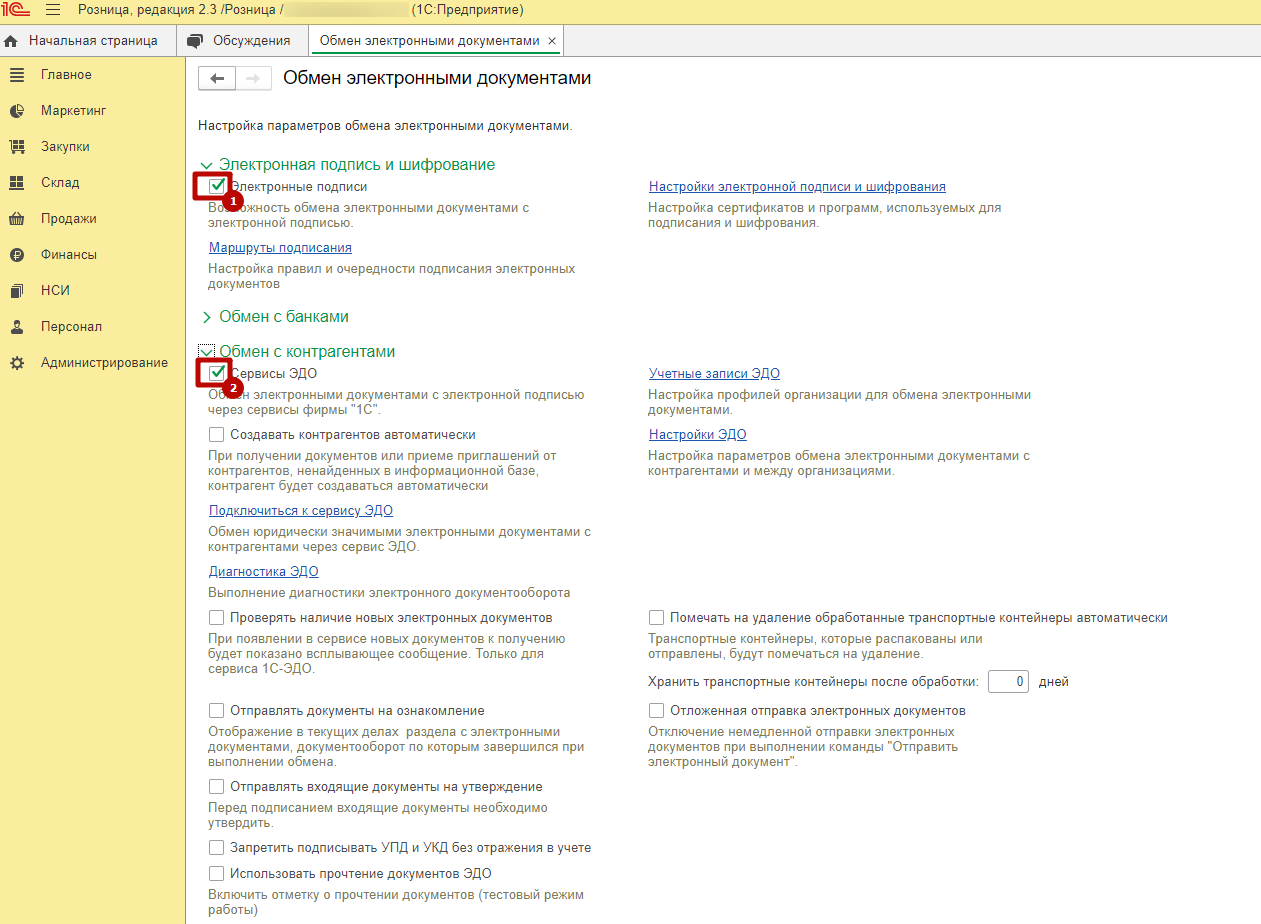
Установить параметры криптопровайдера и добавить сертификат в 1С
Шаг 1. Перейти в раздел Настройки электронной подписи и шифрования.
Для работы с ЭП в программе необходимо включить функциональную опцию Электронные подписи (НСИ и администрирование – Настройка интеграции – Обмен электронными документами – Электронная подпись и шифрование).
Шаг 2. Добавляем сертификат электронной подписи «Из установленных на компьютере» на закладке Сертификаты. Тут же есть возможность создать Заявление на выпуск сертификата по кнопке Добавить или Обновить сертификат, если он ранее был добавлен в конфигурацию 1С.
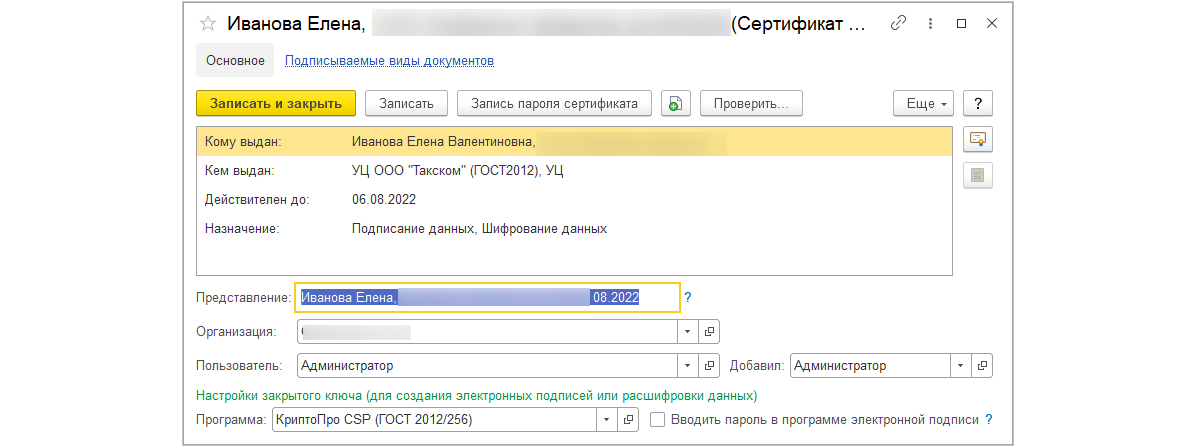
В карточке сертификата необходимо прописать связь с организацией, указать виды подписываемых документов (по умолчанию в конфигурациях либо проставлены все галочки, либо они вовсе отсутствуют).
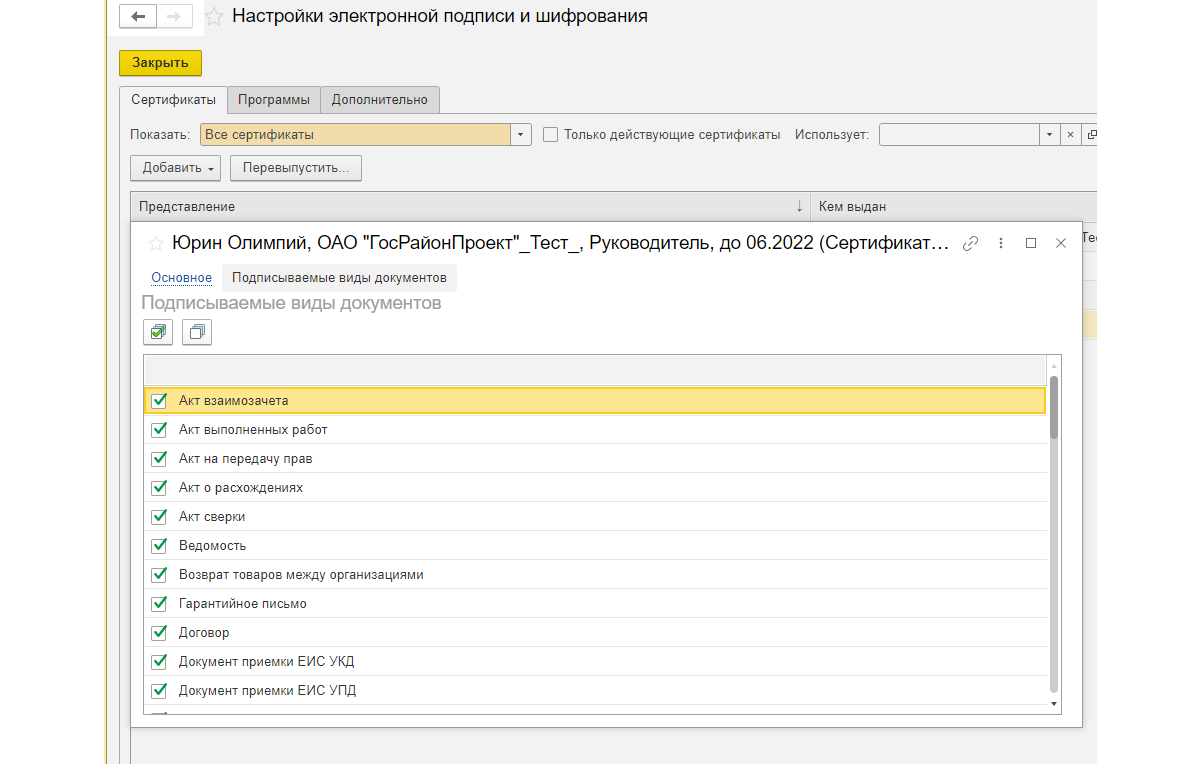
Рекомендуется реквизит Пользователь оставить пустым. При установленном флажке Вводить пароль в программе электронной подписи система не будет запрашивать подпись пользователя при каждом инициировании обмена ЭДО. Можно также сохранить пароль на время сеанса (до первого перезахода в базу 1С), кликнув одноименный флажок в форме запроса подписи.
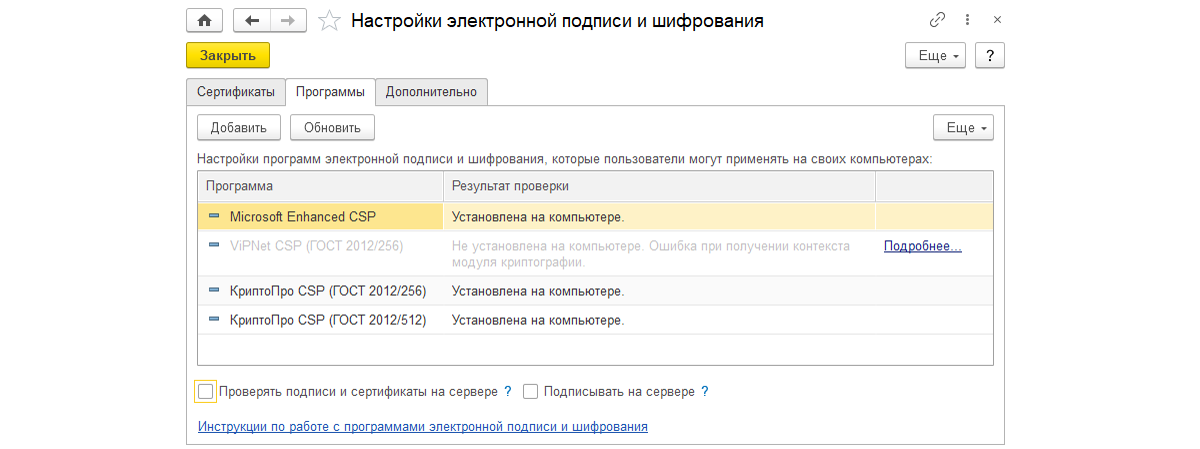
На закладке Программы необходимо выбрать из списка доступных программ криптопровайдер для работы с сертификатом. Для клиент-серверной архитектуры в форме Настройки электронной подписи и шифрования на закладке Программы рекомендуется установить флажки Проверять подписи и сертификаты на сервере и Подписывать на сервере.
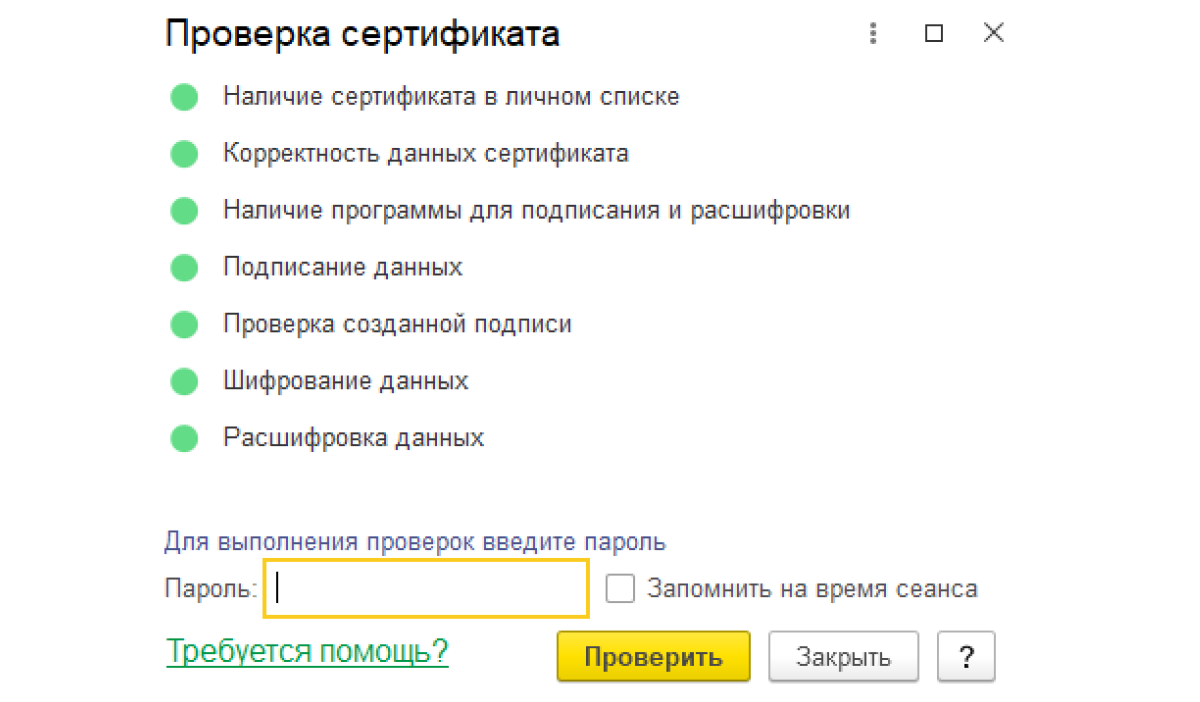
С помощью команды Проверить на закладке Сертификаты можно удостовериться в правильности настройки.
Получить учетную запись у оператора ЭДО
Идем по шагам: Администрирование → Сервис → Обмен электронными документами → Обмен с контрагентами → Учетные записи ЭДО → Создать.
Помощник подключения подскажет, какие шаги необходимо выполнить: от выбора сертификата из числа установленных на компьютере для данной организации до завершения подключения. После выбора сертификата необходимо выбрать получение нового идентификатора или установку связи по ЭДО по старому, ранее полученному идентификатору ЭДО.
Обязательно заполнить назначение учетной записи по 1С-ЭДО и поставить галочку согласия с условиями. В любой конфигурации на платформе «1С:Предприятие» профиль настроек ЭДО можно завести с помощью помощника подключения к сервису:
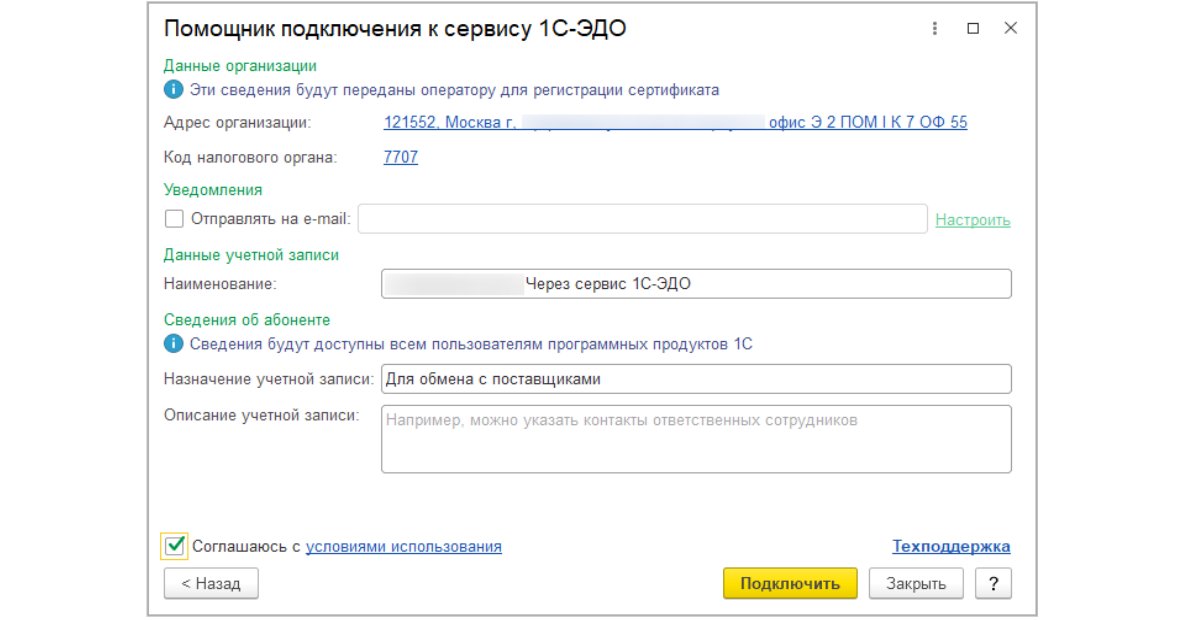
На следующем шаге помощник попросит указать код налогового органа и электронную почту для получения уведомлений. Если все настройки выполнены верно, то по команде Подключить оператор ЭДО присвоит уникальный идентификатор для данной учетной записи.

Можно ли подключить ЭДО в ЗУП
Сейчас все больше набирает популярность конфигурация 1С:Зарплата и управление персоналом. И у пользователей часто возникает вопрос, а есть ли ЭДО в ЗУП.
На текущий момент ответ — нет. К сожалению, типовое решение 1С-ЭДО в конфигурации 1С:ЗУП подключить нельзя без выполнения каких-либо доработок.
Отправка приглашения к ЭДО контрагенту (подключение маршрута) в 1С:Бухгалтерии и 1С:Рознице
Переходим к списку Настройки ЭДО (Администрирование → Обмен электронными документами → Обмен с контрагентами) и создаем настройку.
Либо можно воспользоваться массовой отправкой приглашений списку контрагентов. Для этого открываем Справочник → Контрагенты → Выделяем необходимых контрагентов → По кнопке ЭДО → Пригласить к обмену электронными документами.
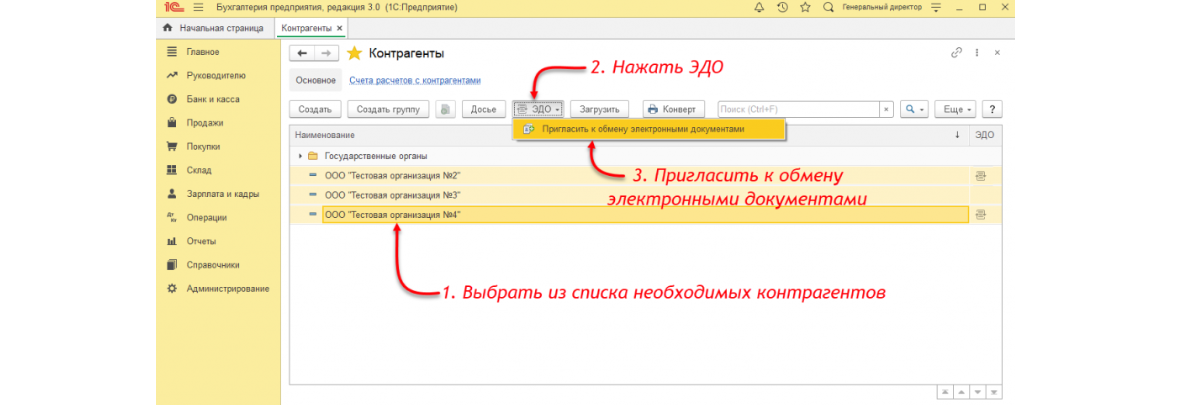
Откроется помощник создания настроек и отправки приглашений контрагентам, в котором нужно выбрать свою учетную запись и проверить/указать данные контрагента.
После того, как контрагент примет приглашение, можно начинать обмениваться электронными документами.
В связи с изменениями в законодательстве при работе с ЭДО необходимо использование машиночитаемых доверенностей (МЧД), о которых мы расскажем в следующей статье.
Роуминг в ЭДО
Слово «роуминг» наводит страх и ужас не только на новичков ЭДО, но и на бывалых сотрудников. С этим понятием сталкивается любой пользователь электронного документооборота, который начинает настройку маршрутов – отправку приглашений к обмену по ЭДО со своими контрагентами. Разобраться с первого раза получается не у многих. Попробуем разложить все по полочкам.
Для начала следует выделить типы/виды/варианты, кому как удобно, настройки обмена электронными документами с контрагентом, а именно:
- Обмен точка-точка. Таким обменом называют маршруты, когда у организации и контрагента один и тот же оператор. Например, организация «Бублик» получила уникальный идентификатор у оператора Калуга Астрал (2АЕ. ) и контрагент нашей компании «Сахарок» также имеет идентификатор у оператора Калуга Астрал (2АЕ. ). Тогда при отправке приглашения настраивается связь внутри одного оператора;
- Автоматический роуминг. Многие операторы ЭДО громко заявляют о том, что смогли достичь определенных договоренностей и поддержать технологию автоматического роуминга со своими партнерами иными операторами. Простыми словами, если организация «Бублик» подключена к оператору Калуга Астрал (2АЕ. ), а контрагент «Ванилька» работает с оператором Такском (2AL), то достаточно просто отправить приглашение данному контрагенту с указанием уникального идентификатора. И после того, как контрагент примет приглашение, можно начинать обмен по ЭДО.
- Роуминг по заявлению. К сожалению, в ряде случаев нет возможности настроить быстрый и простой обмен между двумя организациями. ЭДО требует распечатать заявление, поставить «живые» подпись и печать для отправки скана своему оператору ЭДО для настройки роуминга.
Ниже представим перечень операторов с различными вариантами настройки роуминга (перечень постоянно обновляется и является актуальным на момент выхода статьи):
Поддержка автоматического роуминга
1С-ЭДО
Источник: wiseadvice-it.ru